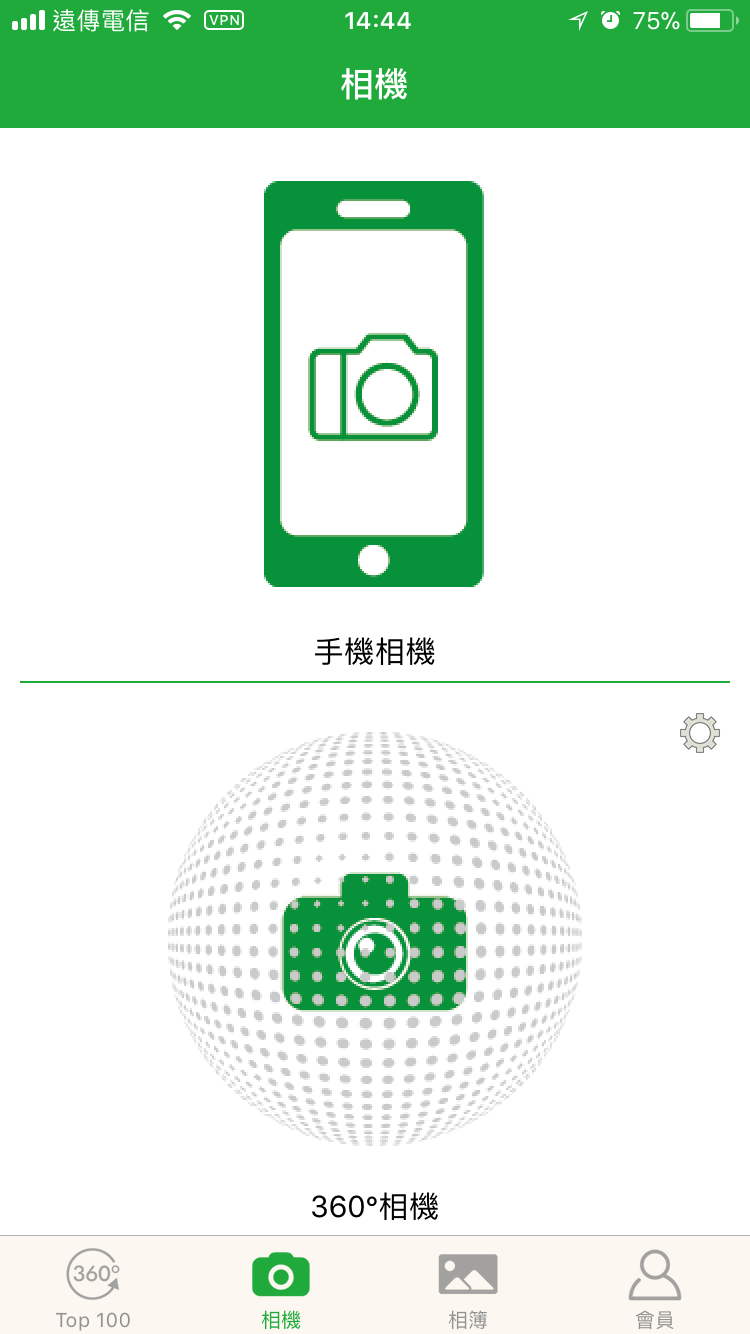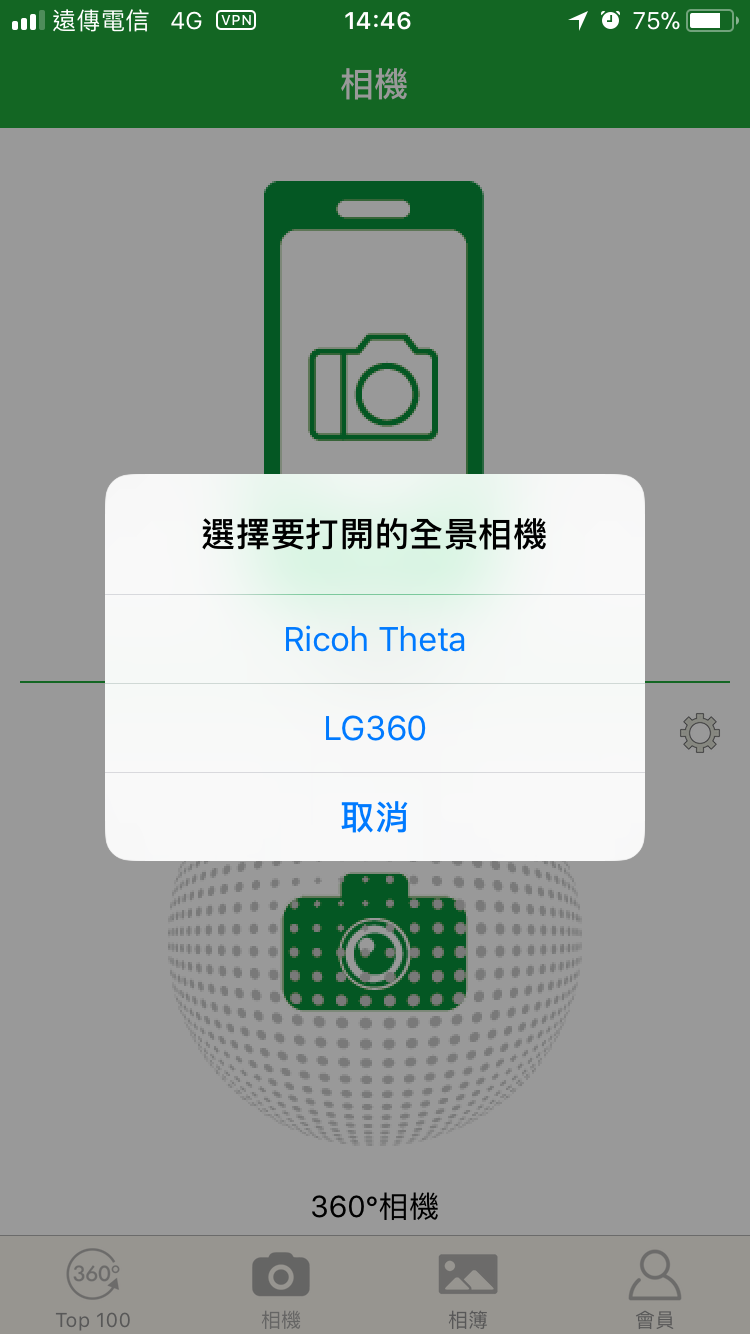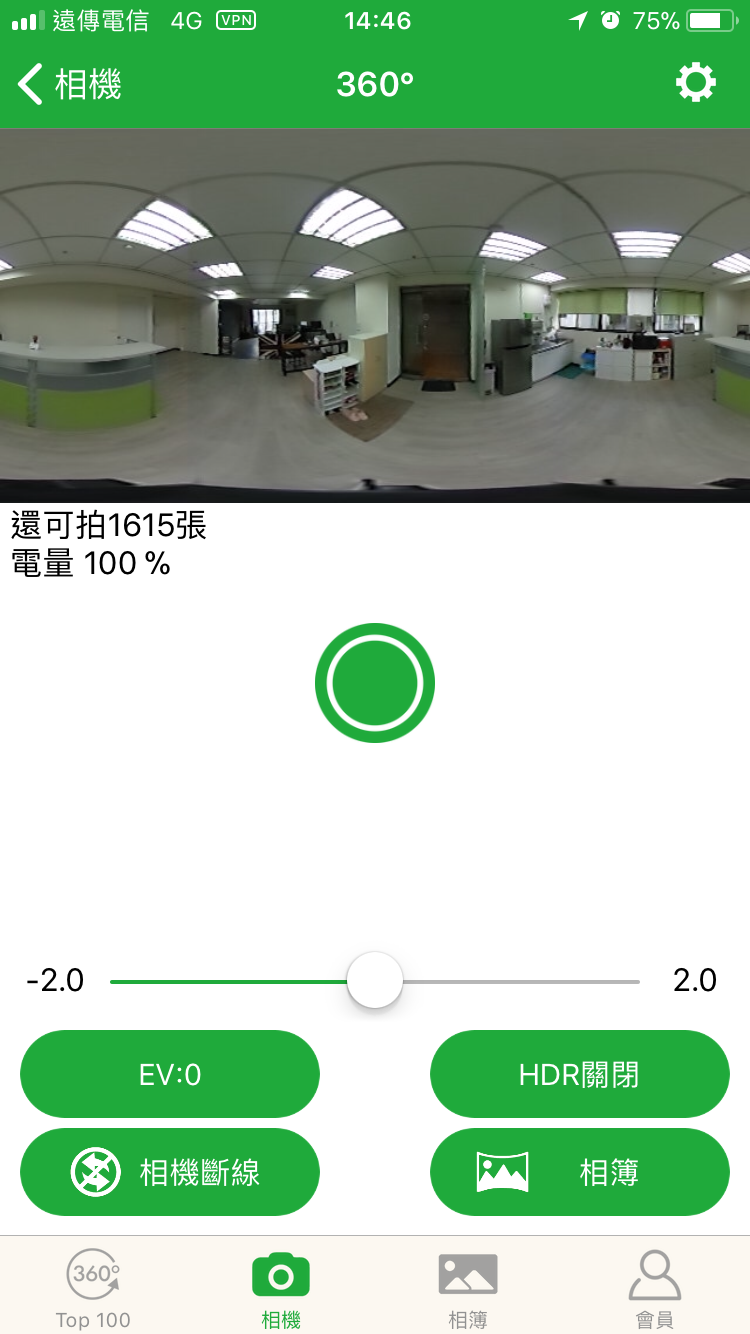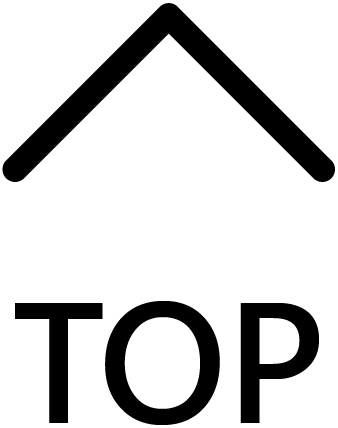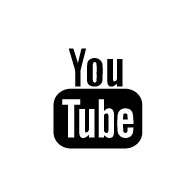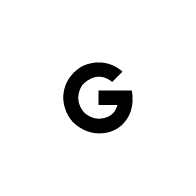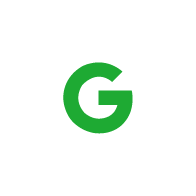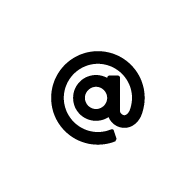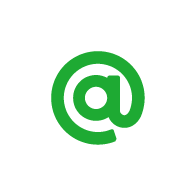iPhone 連線Theta 拍照方式
iPhone 連線Theta,可讓您從拍照、上傳、編輯、分享,一機完成。
iPhone 透過VR 經紀人APP 連線Theta,可讓您從拍照、上傳、編輯、分享,一次完成。
一、相機介面

二、APP 相機連線拍照
step1. 打開照相機
按電源按鈕打開相機。使用拍攝模式按鈕設定為靜態圖像模式。
確認無線指示燈正在閃爍。如果指示燈熄滅,請按無線按鈕。
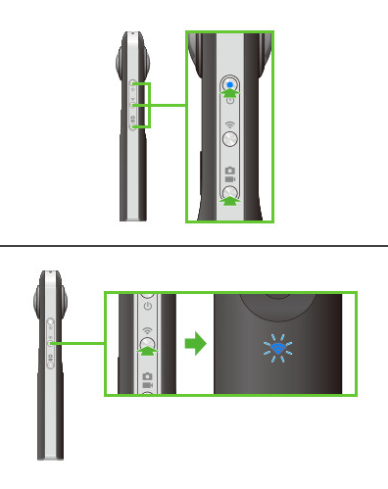
step2. 將相機連接到手機
在手機 Wi-Fi 設定中選擇相機的 SSID,然後輸入密碼。預設密碼為SSID 後8 碼數字。
如圖示SSID: THETAXS00001052 密碼: 00001052
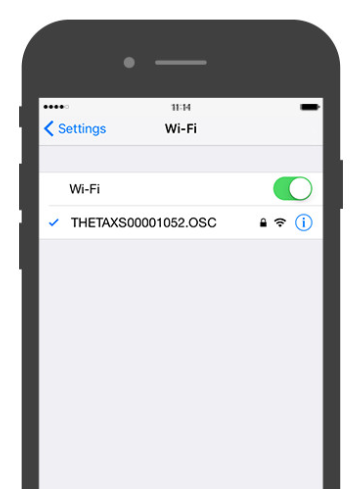
使用APP 遙控拍攝.
建議您可以VR經紀人 APP 來達到拍照、上傳、編輯一體式服務;亦可使用Ricoh Theta APP 來拍攝,以下皆有操作說明。
step3. 啟動【VR 經紀人】

step4. 選擇【相機】
step5. 選擇【Ricoh Theta】
step6. 點擊螢幕【拍攝】後,即可遠程拍攝
・ 您可以於 EV 拉桿中設定-2~+2 曝光,可在預覽畫面中確認場景明亮。
・ 您可以HDR中設定以下選項。
[低雜訊]:室內或其他黑暗的地方(相機必須穩固好,確保它不會移動。)
[HDR]:帶有高明暗對比的風景和其他地方(相機必須固定好,確保其不會移動)
使用Ricoh Theta APP.
step3. 啟動【THETA】
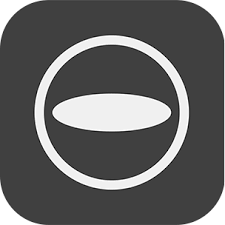
step4. 選擇【拍攝】
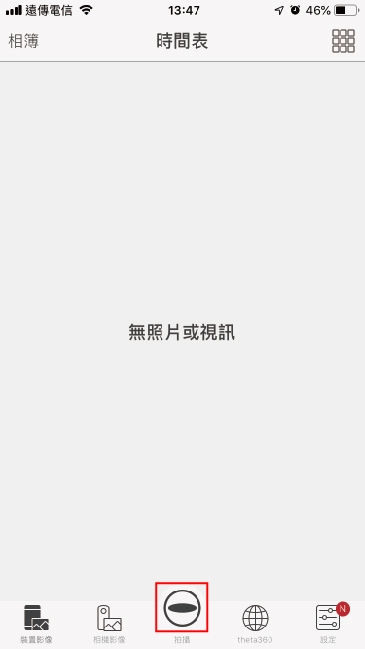
step5. 選項設定選擇【開啟拍攝顯示功能】
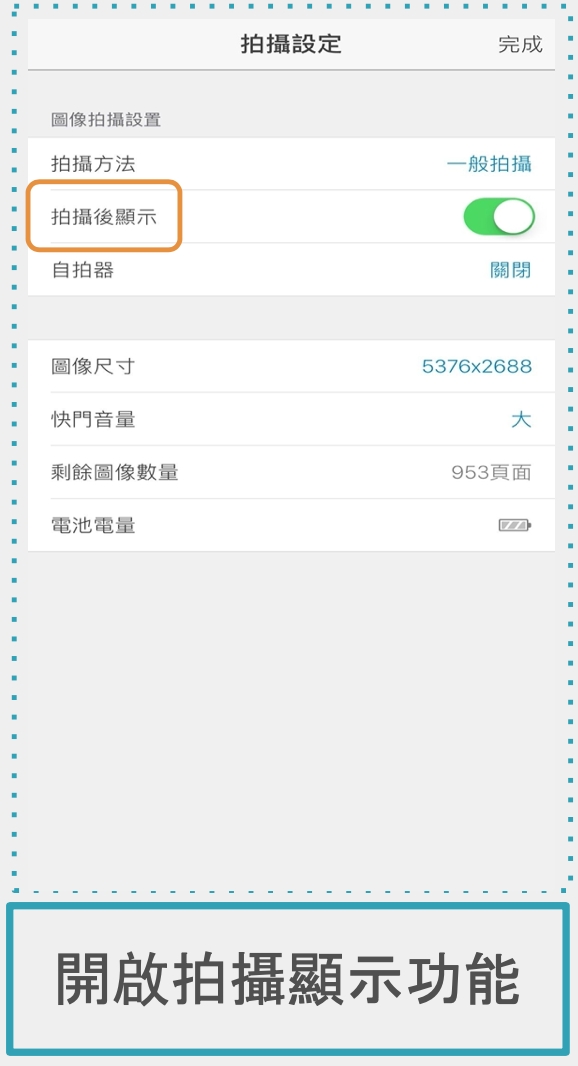
step6. 選項設定選擇【減少雜訊】
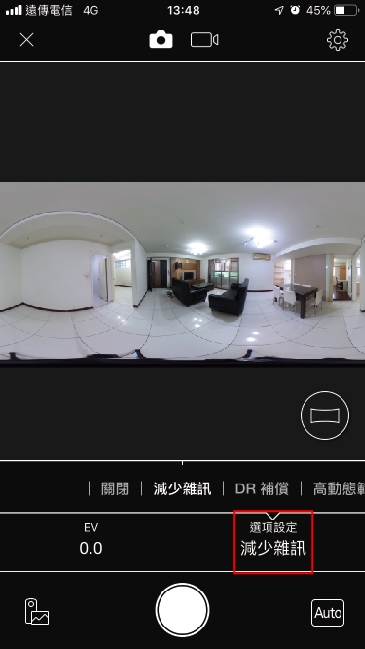
[低雜訊]:室內或其他黑暗的地方(相機必須穩固好,確保它不會移動。)
[高動態範圍]:帶有高明暗對比的風景和其他地方(相機必須固定好,確保其不會移動)
step7. 依場景明暗調整【EV】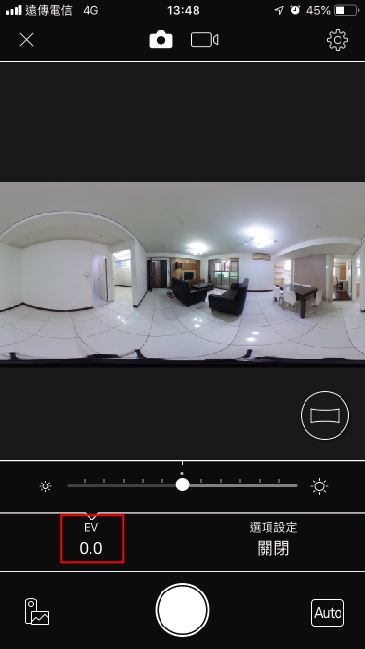
・ 您可以於 EV 拉桿中設定-2~+2 曝光,可在預覽畫面中確認場景明亮。
step8. 點擊螢幕【拍攝】後,即可遠程拍攝
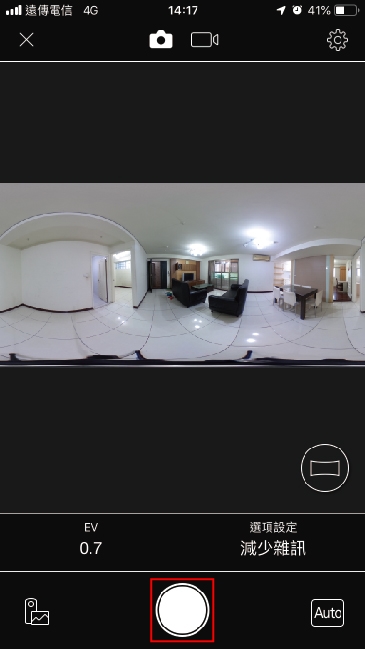
如經使用Ricoh Theta APP 仍無法連線拍攝,可能是相機韌體問題,須更新相機韌體
更新方式,請參考 如何更新THETA 相機韌體 此篇操作